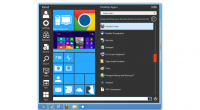از لیون کامپیوتر قســـــــــــــــــــــــــــــــــــطی خرید کنید![]() فروش اقساطی برای سراسر ایران
فروش اقساطی برای سراسر ایران
اخبار سخت افزار ، نرم افزار ، بازی و دنیای آیتی در مجله لیون کامپیوتر ![]() 🤩
🤩
-
پست
2984 -
تاریخ عضویت
-
آخرین بازدید
-
روز های برد
18 -
بازخورد
100%
نوع محتوا
نمایه ها
انجمنها
بلاگها
فروشگاه
تمامی مطالب نوشته شده توسط MEHDI-GTX
-

مشکل با تایمینگ رم کورسیر xms3
MEHDI-GTX پاسخی برای ali1521 ارسال کرد در تاپیک : مشکلات و خطاهای سیستم
رفیق یه کاری بکن فرکانس رو بزار رو همون 1600 بعد فقط تایمینگ رو کم وزیاد بکن ببین رو چه حالتی بیشتری امتیاز رو دریافت میکنی -

مشکل با تایمینگ رم کورسیر xms3
MEHDI-GTX پاسخی برای ali1521 ارسال کرد در تاپیک : مشکلات و خطاهای سیستم
اتفاقا برای خودم هم سوال بود چون با عکس شما مقایسه کردم دیدم تیمینگ رم شما بهتره و تو پست قبلیم هم گفتم که شاید امتیازی که داده بخاطر dual chanel بودن باشه -

چه بلایی سر Metal Gear Solid : Rising اومد؟؟
MEHDI-GTX پاسخی برای THE RAVEN ارسال کرد در تاپیک : بازی های رایانه ای
سلام دوست عزیز این نسخه ها رو بازی کردی Metal Gear Solid :hd collection Metal Gear Solid: integral نسخه جدید (منتشر نشده) و این جوری هم که من سرچ کردم برای pc نمیاد http://www.bazicenter.com/ps3/news/5142 تریلر http://1392714.mihanblog.com/post/96 -

لیست stop code های رایج در بلو اسکرین ها
MEHDI-GTX پاسخی برای MEHDI-GTX ارسال کرد در تاپیک : انجمن مطالب کپی شده از سایتهای دیگر
من هم متوجه میشم که شما قصدتون جسارت نیست . واقعیت رو بیان میکنید. همین که میبینم دوستان هم مثل خودم جستجو میکنن متوجه هستم که با دسته کورها طرف نیستم -

لیست stop code های رایج در بلو اسکرین ها
MEHDI-GTX پاسخی برای MEHDI-GTX ارسال کرد در تاپیک : انجمن مطالب کپی شده از سایتهای دیگر
اقا حامد حالا ما ترجمه بلد نیستیم تکلیفمون چیه؟ :lol: @};- -

لیست stop code های رایج در بلو اسکرین ها
MEHDI-GTX پاسخی برای MEHDI-GTX ارسال کرد در تاپیک : انجمن مطالب کپی شده از سایتهای دیگر
سلام اقا حامد خسته نباشی من بعد از اخرین گوشزدتون نگاه کنید چند تا تاپیک ایجاد کردم که منبع رو اعلام کردم حالا این لا بلا از سر سهوی نه عمدی مشکلی پیش میاد دلیل بر رعایت نکردن نیست ادمی هم نیستم که یه بار حرف بشنوم اجازه بدم همون شخص دوباره بخواد بهم حرفی بزنه این گوشزدتون رو هم چشم از سر نصیحت برادرانه قبول میکنم من این سایت رو از سر جمع کردن علم قبول کردم چه یاد بگیرم چه یاد بدم من کپی برداری تو دانش رو عیب نمیدونم (اصولا کسب علم کپی برداریه) که با ذکر یا عدم ذکر کردنش خطار کار محسوب بشم -

لیست stop code های رایج در بلو اسکرین ها
MEHDI-GTX پاسخی برای MEHDI-GTX ارسال کرد در تاپیک : انجمن مطالب کپی شده از سایتهای دیگر
سلام اقا محمد خوبی برادر بروی چشم. حق با شماست من از مدیران سر این موضوع گوشزد داشتم و سرچ کنی میبینی تو پست هام منبع رو اعلام میکنم بعضی وقت ها اشتباه پیش میاد دیگه.یا فراموش میشه یا دیده نمیشه ممنون از راهنماییتون @};- -

لیست stop code های رایج در بلو اسکرین ها
MEHDI-GTX پاسخی ارسال کرد برای یک تاپیک در انجمن مطالب کپی شده از سایتهای دیگر
Blue Screen Of Death یا به اختصار BSOD واژه ایی است که همه ی ما با آن آشنایی داریم و تا حالا حداقل یک یا دو بار با آن برخورد کرده ایم . بلو اسکرین که علت آن می تواند هم سخت افزاری و هم نرم افزاری باشد به معنی یک مشکل در سیستم است که این مشکل ممکن است در هسته های Kernal و رجیستری و سخت افزار و ... باشد هنگامی که سیستم به شما بلو اسکرین می دهد توضیحات کامل و گاهی اوقات علت مشکل رو هم در متن نوشته است اما به دلیل سریع رد شدن نمی توان اون رو کامل خواند و مشاهده کرد ( البته این مشکل در ویندوز 8 دیگر موجود نیست و سیستم هنگامی که کامل بالا آمد متن بلو اسکرین به شما نمایش داده می شود و شما می توانید حتی از آن برای خود یک نسخه تهیه کنید ، مشکل رد شدن سریع متن در ویندوز 7 و xp و ... موجود است ) . اگر شما در قسمت پایین متن نگاه کنید در هر بلو اسکرین یک کد به شما می دهد که به آن Stop Code می گویند و اگر شما معنی آن کد را بفهمید ، می توانید بفهمید که مشکل در کجاست بنده ی حقیر در زیر یک لیست از Stop Code های رایج در بلو اسکرین ها را جمع آوری کردم و شما با پیدا کردن کد خود در لیست زیر می توانید بفهمید که مشکل از کجاست ، امیدوارم که مفید واقع بشه . 0x0000000A or IRQL_NOT_LESS_OR_EQUAL این استاپ کد که علت آن می تواند هم سخت افزاری و هم نرم افزاری باشد به این معنی است که یکی از هسته های کرنال ( Kernal ) یا درایور ها اقدام به دسترسی به قسمتی از حافظه کرده است که اجازه ی دسترسی به اون قسمت از حافظه را ندارد . 0x00000050 or PAGE_FAULT_IN_NONPAGED_AREA این استاپ کد بدان معنی است که اطلاعات درخواست شده در حافظه موجود نیست . سیستم زمانی این ارور را به شما می دهد که یک برنامه یا هسته ی کرنال و یا ... با استفاده از یک مرجع می خواهد به یکی از آدرس های حافظه های سیستم که نا معتبر است دسترسی پیدا کند . حافظه ی معیوب ( که شامل حافظه های اصلی ، کش L2 رم و یا ویدئو رم ) و یا یک نرم افزار ناقص ( شامل ریموت کنترل ( Remote Control ) و یا آنتی ویروس و ... ) است ، ممکنه که باعث بروز این خطا شوند . 0x0000007B or INACCESSIBLE__BOOT_DEVICE این استاپ ارور که بیشتر در ویندوز XP رایج است به این معنی است که ویندوز XP در زمان بالا آمدن ( بوت شدن ) دسترسی اش را به پارتیشن سیستم و یا Boot Volume از دست داده است . نصب درایور های اشتباه برنامه های مختلف و یا به روز رسانی های اشتباه آداپتور های سخت افزاری باعث این استاپ ارور می شوند . علاوه بر آن علت این ارور ممکن است ویروس هم باشد . 0x0000007F Or UNEXPECTED_KERNAL_MODE_TRAP این کد به این معنی است که علت بلو اسکرین یک باگ یا گلیچ است که سیستم قادر به شناسایی آن نمی باشد . این ارور معمولآ به قطعات سخت افزاری بر می گردد مثلآ رم . 0xC000021A Or STATUS_SYSTEM_PROCESS_TERMINATED این کد در بلو اسکرین به این معنی است که SubSystem کاربر در معرض خطر است . هنگامی که این بلو اسکرین رخ می دهد ، امنیت و یکپارچگی را دیگر نمی توان تضمین کرد . شایع ترین علت این خطا ، برنامه ی شخص ثالث ( Third Party Application ) در پیکر بندی اشتباه فایل های سیستم است . 0x0000001E Or KMODE_EXCEPTION_NOT_HANDLED این کد در بلو اسکرین بدان معنی است که هسته ی کرنال ویندوز xp ، یک دستورالعمل غیر قانونی یا ناشناخته را شناسایی کرده است . علت بوجود آمدن این خطا که علت آن ممکن است هم به سخت افزار و هم به نرم افزار مربوط شود ، نتیجه ی حافظه های نامعتبر و یا نقض دسترسی به آنها است که به طور پیش فرض خود Windows Handler باعث بوجود آمدن این خطا می شود ، اگر روال کنترل خطا در خود کد حاظر نباشد . DRIVER_IRQL_NOT_LESS_OR_EQUAL این استاپ کد نشان می دهد که سیستم با استفاده از یک هسته ی کرنال IRQL اقدام دسترسی به حافظه های PAGEABLE ای کرده است که بیش از حد بالا بوده است . شایع ترین علت این خطا درایور های نامناسب دستگاه ها است ، همچنین ممکن است که علت آن رم های معیوب و یا عدم تطابق رم ها با یکدیگر و یا Page File های آسیب دیده باشد . 0x000000C2 or BAD_POOL_CALLER این خطا زمانی ایجاد می شود که یک هسته ی کرنال یا درایور اقدام به انجام غیر قانونی تخصیص حافظه ( Memory Alocation ) کرده است . علت این ارور بیشتر به یگ باگ در درایور یا نرم افزار بر می گردد ، همچنین گاهی اوقات مشکل در یک قطعه سخت افزاری عامل این مشکل می شود ( سخت افزار کار خو را برای یک لحظه به درستی نمی تواند انجام دهد ) . 0x00000024 or NTFS_FILE_SYSTEM این خطا زمانی ایجاد می شود که مشکل در داخل درایور فایل های سیستمی NTFS رخ می دهد ، کد مشابهی در ارور بلو اسکرین ( 0x23 ) در داخل درایور فایل های سیستمی FAT 32 رخ میدهد شایع ترین علت این خطا مشکل در دیسک سخت افزاری و یا کنترلر آن است . برای حل این مشکل ابتدا باید تمام اتصالات هارد دیسک ( Hard Disk ) را چک کرد و سپس برای فهمیدن اینکه مشکل از کجاست در داخل Comman Prompt دستور ( CHECKDISK ) را اجرا کرد . 0x000000EATHREAD or STUCK_IN_DEVICE_DRIVER این خطا زمانی ایجاد می شود که درایور یکی از قطعات سخت افزاری باعث می شوند که سیستم به طور نامحدود متوقف شود . این خطا معمولآ زمانی ایجاد میشود که یک Display Driver منتظر سخت افزار ویدوئی است که وارد حالت بیکار ( IDLE ) می شود ، همچنین این خطا نشان دهنده ی یک مشکل سخت افزاری در آداپتور ویدوئی و یا یک کارت گرافیک معیوب را نشان میدهد . 0x0000003F or NO_MORE_SYSTEM_PETS این خطا نشان دهنده ی این است که Page Table Entries (PTE( سیستم تمام شده است . علت این خطا ی نسبتآ غیر معمول خارج شدن یک برنامه ی بک آپ گیری از کنترل و یا باگ در داخل سخت افزار می باشد . 0x0000007F or UNXPECTED_KERNAL_MODE_TRAP علت این خطا بیشتر به یک مشکل در سخت افزار مربوط است مانند تراشه های معیوب حافظه ، عدم تطابق برخی ماژول های حافظه ( دو رم با باس های مختلف ) ، مشکل در CPU و یا مشکل در فن و یا پاور ( Power Supply ) سیستم است . همچنین اگر پردازنده ی خود را اورکلاک کرده باشید ممکن است که با این ارور مواجه بشوید . 0xC00000221 or STATUS_IMAGE_CHECKSUM_MISMATCH این خطا نشان دهنده ی آسیب در Page File ها و یا در دیسک و یا در داخل یک File است و همچنین ممکن است که علت آن سخت افزار هم باشد . در داخل بلو اسکرین اسم دقیق Page File و یا صفحه ی آسیب دیده مشخص است . برای حل این مشکل باید از Windows Recovery استفاده کرد و یا سیستم را به لحظاتی قبل از این مشکل رستور ( Restore ) کرد . 0x0000002E or DATA_BUS_ERROR معمول ترین علت این خطا در بلو اسکرین مشکل در داخل حافظه ی فیزیکی ( Physical Memory ) ( از جمله حافظه ی مورد استفاده در آداپتور های ویدوئی ) است . همچنین علت این مشکل ممکن است آسیب دیدن هارد دیسک و یا مادربرد باشد . 0xC0000218 or UNKNOWN_HARD_ERROR این خطا نشان می دهد که یک فایل رجیستری ضروری نمی تواند بازگذاری شود . آن فایل رجیستری ممکن است که آسیب دیده باشد و یا از بین رفته باشد ، همچنین فایل رجیستری ممکن است که اگر هارد دیسک آسیب دیده باشد همراه آن فایل هم آسیب دیده باشد و یا سخت افزار های دیگر باعث این مشکل می شوند . Stop Code هایی که در بلو اسکرین های هنگام اورکلاک پردازنده ی Core i7 توسط چیپست x58 بوجود می آیند . 0x101 این کد بدان معنی است که باید ولتاژ ( V core ) پردازنده زیاد شود . 0x124 ابتدا باید QPI و VTT را کاهش و یا افزایش داد ، اگر نتیجه نداد باید Vcore را زیاد و یا کم کنید ( این مشکا با آزمون و خطا رفع میشود ) 0x0A مشکل به دلیل پایدار نبودن RAM\IMC بوجود آمده است ، ابتدا باید QPI را افزایش داد ، اگر نتیجه نداد باید Vcore را افزایش داد . 0x1A این ارور به معنای مدیریت خطا در حافظه است ، معمولآ علت آن بد جا خودن رم و یا مشکل در رم است ، برای رفع مشکل باید از Memtest استفاده کرد . اگر در هنگام اورکلاک به این ارور بر خوردید باید ولتاژ رم را زیاد کنید . 0x1E - 0x3B - 0x3D برای رفع این ارور ها باید Vcore را افزایش داد . 0xD1 ابتدا باید فرکانس QPI\VTT را اگر لازم بود افزایش و یا کاهش بدهیم . همچنین علت آن ممکن است پایدار نبودن رم باشد ، برای پایدار کردن رم باید ولتاژ آن را اگر لازم بود افزایش بدهیم . 0x9C در اکثر مواقع باید QPI\VTT را افزایش و یا کاهش دهیم ولی در بعضی مواقع افزایش Vcore هم نتیجه داده است . 0x109 علت این مشکل کافی نبودن ولتاژ رم و یا بیش از حد بودن ولتاژ رم است . 0x116 علت این مشکل کمبود ولتاژ پل جنوبی ( NB ) است و یا ممکن است که علت آن در GPU هم باشد ( معمولآ زمانی این خطا را می دهد که چند تا GPU با هم در حال کارند ( Multi GPU ) ) . 0x7E مشکل در یکی از فایل های سیستم عامل ( OS ) است ، معمولآ در زمان اورکلاک بوجود می آید . Stop Code هایی که در بلو اسکرین های هنگام اورکلاک پلتفرم های Sandy Bridge بوجود می آیند . 0x124 هنگام دریافت این خطا باید ولتاژ های QPI و VTT و یا Vcore را افزایش و یا کاهش داد ( معمولآ افزایش و یا کاهش Vcore بیشتر نتیجه داده است ) . 0x101 باید مقدار Vcore را افزایش داد . 0x50 معمولآ مشکل توسط زمان تاخیر و فرکانس رم ایجاد می شود ، در رم های DDR3 باید ولتاژ بیشتری به رم داد و یا مقدار QPI\VTT را افزایش داد . 0x1E - 0x3B هنگام دریافت این کد ها در بلو اسکرین باید مقدار Vcore را افزایش داد . 0xD1 باید مقدار ولتاژ QPI\VTT را افزایش داد . 0x9C معمولآ مشکل توسط QPI\VTT ایجاد می شود ، ولی افزایش Vcore هم در بعضی مواقع جواب داده است . 0x109 باید ولتاژ رم را افزایش داد ( البته بیشتر این خطا در رم های DDR3 ایجاد می شود ) . 0x0A باید ولتاژ QPI\VTT را افزایش داد . -

مشکل با تایمینگ رم کورسیر xms3
MEHDI-GTX پاسخی برای ali1521 ارسال کرد در تاپیک : مشکلات و خطاهای سیستم
رفیق این پرفورمنس رمهامه رم crucial 2*2g 1600 1.5v 10.10.10.28 trc 37 نمیدونم امتیاز بهترش نسبت به رم شما شاید بخاطر دوال بودنش باشه -

موس های برتر سال 2013 برای گیمرها
MEHDI-GTX پاسخی ارسال کرد برای یک تاپیک در انجمن مطالب کپی شده از سایتهای دیگر
مطمئناً تا چند سال دیگر موس یا اگر بخواهیم زبان شیرینمان را پاس بداریم همان موشواره ها دیگر به طور کامل از صحنه ی دنیای تکنولوژی کنار خواهند رفت و تکنولوژی های کنترل جدید مثل صفحات لمسی و یا سنسور های تشخیص حرکت مثل Leap Motion جای آن را خواهند گرفت. اما اگر شما یک گیمر هستید، فرقی ندارد که به بازی های اول شخص علاقه داشته باشید و یا به دنبال بازی هایی مثل War Craft باشید مطمئناً هنوز موس بهترین سلاحتان است پس اگر به دنبال یافتن بهترین موس موجود برای بازی های کامپیوتری هستید تا بهترین تجربه را کسب کنید در ادامه مطلب با ما همراه باشید. قبل از شروع رتبه بندی توضیحی درباره ی DPI که مخفف Dots per Inch است می دهیم. هرچه DPI یک موس بیشتر باشد آن موس سریع تر مصافت طولانی تری را می پیماید برای مثال اگر رزولوشن صفحه ی مانیتورتان ۱۰۲۴×۷۶۸ باشد و DPI موستان هم روی ۱۰۰۰ باشد باید برای بردن موستان از یک سوی صفحه به سمت دیگر یک اینچ موستان را حرکت دهید. مطمئناً این امر در بازی های اول شخص در هدف گیری شما امری تأثیر گذار است. ۱٫ Steel Series Sensei Raw اولین موسی که در این لیست قرار دارد موس Sense i از شرکت SteelSeries می باشد. در طراحی این موس لیزری مخصوص بازی از بدنه ای براق و مشکی استفاده شده و حضور رنگ نارنجی به عنوان مکمل در کنار رنگ سیاه هم چهره ای زیبا به این موس بخشیده است. این موس دارای قابلیت های پیچیده ی زیادی است که آن را برای PC باز ها متناسب می کند. بدنه ی با کیفیت و سیم ضد پیچ هم از ویژگی های این موس است. با خرید این موس در کنارش یک برنامه نیز دریافت خواهید کرد تا به وسیله ی آن قابلیت های جالبی را که در ذهن دارید را برای یک بازی بسازید و از آنها استفاده کنید. ۲٫ Logitech G602 این موس بیسیم از شرکت Logitech که برندی شناخته شده نزد گیمر ها می باشد، اگر در حالت Gaming Mode قرار بگیرد می تواند شما را به مدت ۲۵۰ ساعت یاری کند که رقمی فوق العاده به حساب می آید. در طرفین این موس ۱۱ دکمه ی قابل برنامه ریزی قرار گرفته است که از طریق برنامه ی مخصوص این موس قابل تنظیم هستند. همچنین این موس دارای DPI 4000 می باشد که حرکت موس در بازی را برای شما فوق العاده سریع خواهد کرد. ۳٫ Razer Ourovoros وقتی محصولی را در یک چمدان سفارشی در یافت می کنید مطمئناً چیزی که در آن چمدان قرار دارد هم محصولی فوق العاده است. مهمترین ویژگی موشواره ی Ouroboros این است که طراحان Razer آن را برای تمام دست ها طراحی کرده اند، این موس این قابیت را دارد که اگر در دستتان جای نگرفت اندازه ی آن را بزرگ و کوچک کنید. همچنین این موس برای هر دو دست طراحی شده است و فرقی نمی کند راست دست باشید یا چپ دست. قسمتی که برای قرار گیری انگشت شصت برای این موس طراحی شده است می تواند در هر دو طرف آن قرار بگیرد. اما ویژگی های Ouroboros به همین جا ختم نمی شود دو سنسور ۸۲۰۰ DPI، ۱۱ دکمه ی قابل برنامه ریزی و سیستم ارتباطی بی سیم هم از دیگر ویژگی های این محصول فوق العاده هستند. اما وقتی اسمRazer را می شنوید قبل از اقدام به خرید حتماً باید به جیب هایتان هم نیم نگاهی دشته باشید. ۴٫ Corsair Vengeance M65 این موس مخصوص باز یهای اول شخص ساخته شده است به طوری که در آن دکمه ای برای هفتیر های تک تیر نیز قرار دارد. این دکمه حساسیت موس به حرکت را کاهش داده و در نتیجه باعث می شود تا شما راحت تر و دقیق تر هدف گیری نمایید. بدنه ی این محصول از جنس آلومینیوم می باشد که مطمئناً می تواند در مقابل چند ضربه که از روی خشم به آن وارد می شود مقابله کند. قابلیت جالبی که در این موس وجود دارد این است که می توانید دکمه های آن را برای چند بازی مختلف شخصی سازی کنید و به راحتی تنها با فشردن یک دکمه پروفایل های مختلف را انتخاب نمایید. کمپانی Corsair اعلام کرده است که دکمه های این موشواره به راحتی تا ۲۰ میلیون بار فشرده شدن را ساپورت می کنند پس خیالتان باید از کیفیت این موس راحت باشد. به طوری که حتی سریع ترین و خشن ترین گیمر ها هم تا مدتی طولانی می توانند از این موس استفاده کنند. ۵٫ Anker High Precision با قابلیت و یژگی هایی مناسب و تقریباً برابر با موس های برند های معروف موشواره ی Anker High Precision با قیمتی تقریباً برابر با نصف موس های هم رده به بازار عرضه شده است. این موس دارای ۹ دکمه ی قابل برنامه ریزی است. این موس دارای سیستم تنظیم وزن برای کنترل بهتر نیز می باشد. سنسور های ۸۰۰۰ DPI هم حرکت سریع سلاحتان در بازی را تضمین می کند. و طراحی قابل قبول آن هم باعث خستگی زودهنگام دستتان نخواهد شد. این موس تنها با قیمت ۲۶ یورو به فروش می رسد در حالی که شما می توانید Razer Ouroboros را با قیمتی بالای ۱۰۰ یورو تهیه کنید. ۶٫ CM Storm Sentinel Advance II با طراحی مشابه سفینه های فضایی فیلم های هالیوودی این موس انتخاب ششم ما می باشد. آیا طراحی جذاب تضمینی بر عالی بودن یک موس است؟ جواب قطعاً نه است اما Sentinel Advance علاوه بر طراحی چشم گیر عمل کرد فوق العاده ای نیز دارد. ۸ دکمه بر روی آن قرار گرفته و می توان ۵ پروفایل مختلف را نیز بر روی آن برای بازی های مختلف ذخیره نمود و در آخر هم حرکت سریع آن با DPI 8200 تضمین شده است. البته نمی توان از نورپردازی فوق العاده ی آن هم گذشت. ۷٫ Gigabyte M6800 گیگابایت با ساخت این موس تصمیم گرفته است تا به ریشه های اصلی برای ساخت یک موشواره اتکا کند. البته ما این موس را برای گیمر های حرفه ای توصیه نمی کنیم. اما نمی توان از کیفیت آن هم گذشت که آن را برای گیمر های تازه کار و معمولی به گزبنه ای عالی با قیمت مناسب تبدیل می کند و دو لنزی که در آن قرار گرفته هم آن را برای استفاده بر روی بیشتر سطوح مناسب می سازد. دو دکمه “جلو” و “بازگشت” که در یک طرف این وسیله قرار گرفته آن را برای وب گردی هم به گزینه ای مناسب بدل می سازد. البته در بازار کشور می توانید موس هایی با برند های ناشناخته که کپی این موس را تولید کرده اند را با کیفیت و قیمتی پایین تر را به راحتی تهیه کنید. ۸٫ Mionix Naos 8200 شرکت Mionix تا به الآن چندین بار در زمینه ی طراحی سخت افزار موفق به کسب جوایز مختلف شده است، اگر به موس ۸۲۰۰ نگاهی بیندازید مطمئناً دلیل کسب این جوایز توسط این شرکت را هم خواهید فهمید. یک پردازنده ی ۳۲ بیتی در قلب این موس جای گرفته و سنسور های ۸۲۰۰DPI این موس هم تضمینی بر روان بودن حرکت این موس زیبا است.سیستم S.Q.A.T استفاده شده در این موشواره ی جذاب آن را برای استفاده بر روی سطوح مختلف مناسب می سازد. هفت دکمه بر روی این موشواره قرار گرفته اند که همه گی قابل برنامه ریزی هستند و تا پنج پروفایل مختلف را هم می توانید برای اینم موس ذخیره کنید اما این همه ی ماجرا نیست شما حتی می توانید برنامه ای برای چراغ های این موس بسازید تا چشمانتان را نوازش کنند. ۹٫ Logitech G700s محصولی دیگر از کمپانی Logitech که در لیست ما جا گرفته. طراحی جذاب این موس دل هر گیمری را خواهد برد در حالی که این موس بی سیم است اما پورت اتصال USB هم برای آن در نظر گرفته شده است تا اگر در وسط یک نبرد نفس گیر شارژ موستان تمام شد در مقابل دشمنانتان بی دفاع نشوید. با کلیلک بر روی دکمه ی تغییر DPI این موس می توانید هدف گیری را برای خودتان در موقعیت های مختلف راحت تر کنید. ۱۳ دکمه برای این موس در نظر گرفته شده است. ۱۰٫ SteelSeries Sensei با اینکه این محصول با بقیه ی برادرانش در ظاهر تفاوت چندانی ندارد اما باید بگوییم در باطن تفاوت زیادی بین این موس و بقیه خانواده اش وجود دارد. ویژگیی که این موس را از بقیه ی موس ها متمایز می کند وجود یک پردازنده ی Pentium در داخل این موس است که باعث ایجاد رقم فوق العاده ی ۱۱۴۰۰DPI شده است که دیگر شکی در عملکرد سریع این موش کوچک باقی نمی ماند. LED تعبیه شده در این موشواره قادر است ۱۶٫۸ میلیون رنگ مختلف را برای شما نمایش دهد همچنین یک LCD کوچک هم در زیر این دستگاه قرار گرفته است که دقیقاً نمی دانیم به چه درد می خورد اما در جای خود چیز جالبیست. ۱۱٫ Logitech G600 MMO Gaming mouse اگر یک گیمر بازی های MMO هستید و عناوینی مثل WarCraft و یا Guild Wars بازی می کند شک نکنید که کمپانی Logitech این موس را فقط برای شما ساخته است. این موس با دارا بودن ۳ دکمه ی اصلی و دو ردیف دکمه ی شش تایی در دو طرف موس نیاز شما را برای دسترسی سریع به دکمه های مختلف به راحتی برآورده خواهد کرد. این موس دارای ۲۰ دکمه ی از پیش برنامه ریزی شده برای بازی های MMO است. اگر واقعاً دیوانه وار به دنیا های فانتزی علاقه دارید LED های این موس می تواند با به نمایش گذاشتن ۱۶ میلیون ترکیب رنگ مختلف شما را کمی بیشتر به دنیا ی فانتزی نزدیک تر کند. ۱۲٫ Mad Catz R.A.T.M شاید اولین بار که نگاهتان به این موس بی افتد نا خود آگاه به یاد فیلم Transformers بی افتید. ۱۰ دکمه ی قابل برنامه ریزی ۶۴۰۰DPI با رنگ های مختلف و بدنه ای براق. پشتیبانی از بلوتوث ۴٫۰ , قابلیتی جدید به نام GameSmart Technology که عمر باتری موس را افزایش می دهد همه و همه این ها باعث شده این موس در رتبه ی ۱۲ جای بگیرد. همچنین می توانید این موس را به تبلت و یا تلفن هوشمندتان متصل کنید و از آن لذت ببرید. ۱۳٫ Roccat Kone XTD یک موس که مغز دارد! یک MCU 32 بیتی Turbo Core V2 72MHZ که مقدار لگ ها را برای شما در هنگام تعویض پروفابل های مختلف که برای این موس ساخته اید را به حد اقل خواهد رساند. هشت دکمه ی قابل برنامه ریزی و یک حافظه ی ۵۷۶ کیلو بایتی برای ذخیره ی پروفایل های مختلف فکر نمی کنیم به چیزی بیشتر از این نیاز داشته باشید. البته دو باریکه رنگی نور هم در دو سمت این موس قرار دارد که جلوه ی آن را زیبا می کند. ۱۴٫ Razer DeathAdder 2013 ساده، زیبا، شیک و مخوف. در بالاترین جایگاه موس های مخصوص بازی سال ۲۰۱۳ موشواره ی DeathAdder کمپانی Razer قرار گرفته است. همین طور که از اسم این موس پیداست Razer آن را برای بالاتر بردن مهارت گیمر ها در بازی های اول شخص طراحی کرده است. و با ۶۴۰۰DPI و سنسور اوپتیکال ۴G سرعت و عمل کرد فوق العاده ای را برای گیمر ها ایجاد می کند. Razer بر خلاف سایر کمپانی ها که سعی می کنند در طراحی موس هایشان آنها را شبیه به سفینه های فضایی بسازند در طراحی این موس از شکلی کلاسیک استفاده کرده که به نظر ما از سایر موس ها زیبا تر است و در طولانی مدت شما را از خود خسته نخواهد کرد. جنس خاصی از پلاستیک استفاده شده در اطراف این موس نگهداشتن آن را در دست برای شما لذت بخش خواهد کرد و در نهایت هم باید به نرم افزار Synapse 2.0 اشاره کنیم که به وسیله ی آن می توانید پروفایل های مختلف برای بازی های مختلف را برای موستان دانلود نمایید. در پایان باید بگوییم که این رتبه بندی در نگاه افراد مختلف صد در صد متفاوت از چزیست که در بالا به آن اشاره شده. زیرا انتخاب یک موس امری سلیقه ای است. اما حداقل الآن برترین موس های موجود در بازار برای گیم را می شناسید و اگر قصد خرید یک موس مخصوص گیم را دارید می توانید یک از موس های بالا را هم به گزینه های خریدتان اضافه کنید منبع:techfars.com -

مايکروسافت ويندوز 8.2 را با تغييرات بسيار ژانويه 2014 منتشر خواهد کرد
MEHDI-GTX پاسخی برای MEHDI-GTX ارسال کرد در تاپیک : انجمن مطالب کپی شده از سایتهای دیگر
شما اگه ویندوز 8 رو پسندیده باشید قطعا ورژن های بعدیش رو هم می پسندید . چون 100% مشکلاتش برطرف خواهد شد. اپن سورس برای کسانی خوبه که دانش برنامه نویسی داشته باشن که بتونن بسته به نیازشون تغییراتی اعمال کنن ویندوز 7 بدلیل 64 بیتی بودنش پشتیبانی نرم افزاری میشه .. ...و تازمانی که ویندوز 8 به پایداری کامل نرسیده از دور خارج نمیشه -

مايکروسافت ويندوز 8.2 را با تغييرات بسيار ژانويه 2014 منتشر خواهد کرد
MEHDI-GTX پاسخی برای MEHDI-GTX ارسال کرد در تاپیک : انجمن مطالب کپی شده از سایتهای دیگر
رفیق بعضی وفتها کارایی فقط مهم نیست اینترفیس برنامه یا سیستم عامل هم مهمه شما اگه دقت کنی افیس 2003 رو با افیس 2013 مقایسه کن چقدر فرق کرده به نظر من اگه ویندوز 8 یا اگه قرار جدیدش بیاد بنام 9 باگ نداشته باشه و روون باشه من خودم شخصا میرم سمتش چون اینترفیس زیبای سیستم عامل به ادم میچسبه یاد روزی که ویندوز 7 اومد بیافت نسبت به xp چقدر بخاطر ظاهرش کاربر جذب کرد -

مايکروسافت ويندوز 8.2 را با تغييرات بسيار ژانويه 2014 منتشر خواهد کرد
MEHDI-GTX پاسخی برای MEHDI-GTX ارسال کرد در تاپیک : انجمن مطالب کپی شده از سایتهای دیگر
خواهش اقا حمید به نظر من هم بهترین ویندوز در طول فعالیت مایکروسافت همین 7 هست بدون اینکه ورژن مختلف بده بیرون بهترین بوده تا حالا -

مايکروسافت ويندوز 8.2 را با تغييرات بسيار ژانويه 2014 منتشر خواهد کرد
MEHDI-GTX پاسخی برای MEHDI-GTX ارسال کرد در تاپیک : انجمن مطالب کپی شده از سایتهای دیگر
ایول باحال بود ***** فکر کنم میاوردیمش جلوی دوربین موقع خداحافظی بغض میکرد که چرا مراسم خوب براش نگرفتن :D -

مايکروسافت ويندوز 8.2 را با تغييرات بسيار ژانويه 2014 منتشر خواهد کرد
MEHDI-GTX پاسخی برای MEHDI-GTX ارسال کرد در تاپیک : انجمن مطالب کپی شده از سایتهای دیگر
قصه استارت منو رو نخورید برنامش که موجوده هم حالت معمولیش هست و هم این مدلش . کسی خواست برنامشو دارم بدم -

هرچیزی که باید درباره S/PDIF بدانید
MEHDI-GTX پاسخی ارسال کرد برای یک تاپیک در انجمن مطالب کپی شده از سایتهای دیگر
هرچیزی که باید درباره S/PDIF بدانید اینترفیس SPDIF و یا S/PDIF که بر گرفته از عبارت Sony/Philips Digital Interface میباشد یک اینترفیس برای انتقال صدای دیجیتال است. بهاحتمال زیاد شما نام این کانکتور را شنیدهاید و یا از آن استفاده کردهاید، اما ممکن است که آشنایی کاملی با جزییات عملکردی و تفاوتهای آن با سایر کانکتورهای صوتی نداشته باشید. بنابراین ما در این مقاله قصد داریم که شما را با کلیات و نحوه و زمان استفاده از این اینترفیس آشنا کنیم. مفهوم صدای دیجیتال به این معنا است که سیگنال صدا به جای انتقال به صورت آنالوگ از طریق مجموعهای از کدهای صفر و یک منتقل میشود. همین امر موجب افزایش صحت انتقال دادهها خواهد بود، به این دلیل که هیچ نویزی به یک سیگنال صدا اضافه نخواهد شد. بنابراین انتقال صدا با فرمت دیجیتال کیفیت مناسبتری را در اختیار کاربر قرار خواهد داد. امروزه دو اینترفیس در حوزه لوازم صوتی و تصویری برای انتقال صدا با فرمت دیجیتال مورد استفاده قرار میگیرند: S/PDIF که تنها برای انتقال صدا مورد استفاده قرار میگیرد و HDMI که علاوه بر انتقال صوت، سیگنالهای دیجیتالی ویدیویی را نیز انتقال میدهد. اگر HDMI یک اینترفیس با قابلیتهای انتقال صوت و تصویر است بنابراین این سوال پیش میآید که چرا در ساختار تجهیزات صوتی-تصویری از اینترفیسS/PDIF استفاده میشود. پاسخ این سوال بسیار ساده است به این دلیل که تمام تجهیزات صوتی و تصویری به خروجی HDMI مجهز نیستند. برای مثال از آنجایی که یک دستگاه سیدی پلیر تنها برای پخش فایلهای صوتی در نظر گرفته شده است بنابراین از یک خروجی S/PDIF برخوردار است و نه خروجی HDMI. همچنین کابلها و کانکتورهای S/PDIF بسیار ظریف و نازک هستند در حالیکه با توجه به نوع کاربرد، کابل و کانکتور HDMI به مراتب سنگینتر و بزرگتر بوده و بنابراین از تعداد سیمهای بیشتری نیز برخوردار میباشد. زمان استفاده از S/PDIF همانگونه که گفته شد شما باید هر زمانی که امکان برقراری یک اتصال دیجیتال را داشته باشید از آن استفاده کنید زیرا بهترین کیفیت صدا را در اختیار شما قرار خواهد داد. اما سوال اینجاست که چه زمانی باید از اینترفیس HDMI و چه زمانی از اینترفیس S/PDIF استفاده نمایید. در صورتی که دو ابزار صوتی دیجیتال را به یکدیگر متصل کنید از آنجایی که منبع صدا به کانکتور HDMI مجهز نشده، شما مجبور خواهید بود به سراغ اینترفیس S/PDIF بروید. برای مثال در صورتیکه قصد اتصال یک دستگاه پخش CD به یک تقویتکننده صدا (آمپلیفایر) را داشته باشید که یکی و یا هر دو این ابزارها از کانکتور S/PDIF برخوردار نباشند در نتیجه برقراری اتصال صدای دیجیتال امکانپذیر نخواهد بود. بنابراین باید از طریق یک جفت کابل RCAیک اتصال آنالوگ را میان دو ابزار برقرار نمایید. در ادامه مقاله خواهید دید که دو نوع کانکتور S/PDIF صوتی-تصویری وجود دارد: کواکسیال (RCA) و اپتیکال (Toslink). کاملا واضح است که برای اتصال دو ابزار به یکدیگر شما نیازمند استفاده از کانکتورهای یکسان خواهید بود. اگر از یک دستگاه پخشCD حرفهای استفاده میکنید که دارای خروجی کواکسیال S/PDIF است و گیرنده صدای شما تنها یک ورودی اپتیکال S/PDIF داشته باشد شما قادر به اتصال این دو ابزار به یکدیگر نخواهید بود. همین موضوع برای ابزاری که به خروجیهای HDMI و S/PDIF مجهز است نیز صادق خواهد بود، با این وجود شما تنها قصد ایجاد یک اتصال صوتی را دارید نه ویدیویی. برای مثال میخواهید یک کامپیوتر را برای گوش دادن به فایلهای موسیقی و یا اجرای بازیهای متعدد به مجموعه سینمای خانگی خود متصل کنید اما نمیخواهید که تصاویر و عکسها به تلویزیون ارسال شوند. در این حالت بهترین و مناسبترین گزینه استفاده از کانکتور S/PDIFخواهد بود. اما در صورتی که قصد دارید یک ابزار با قابلیت پخش تصاویر ویدیویی را نیز مورد استفاده قرار دهید (پخشکننده DVD، پخشکننده Blu-Ray، کنسولهای بازی و...) بنابراین باید بر اساس موقعیت و نوع ابزار از کانکتور مرتبط استفاده نمایید زیرا در این حالت با گزینههای متفاوتی مواجه خواهید بود. برای مثال بیایید تصور کنیم سینمای خانگی شما از دو بخش اصلی تلویزیون و گیرنده صوتی (آمپلیفایر) تشکیل شده است و شما میخواهید یک ابزار را به این مجموعه متصل کنید، به صورتیکه سیگنال ویدیویی به تلویزیون و سیگنال صوتی به گیرنده صدا ارسال شود. اگر تنها یک تلویزیون (بدون یک دستگاه گیرنده سینمای خانگی با چند بلندگو) را در اختیار داشته باشید، بهترین انتخاب شما برای اتصال یک ابزار صوتی-تصویری استفاده از کانکتور HDMI خواهد بود، البته اگر تلویزیون شما به این کانکتور مجهز باشد. بنابراین تنها باید دو سر کابل HDMI را به تلویزیون و همچنین ابزار مورد نظر متصل نمایید تا ارتباط میان این دو دستگاه برقرار شود. در این حالت صدا و تصویر دیجیتال را به صورت همزمان در اختیار خواهید داشت (شکل1). شکل 1 در این حالت اگر چندین منبع صدا و تصویر در اختیار داشته باشید مجبور خواهید بود که هر یک را به ورودیهای مجزای تلویزیون متصل نمایید. برای مثال اگر تلویزیون سه ورودی مجزای HDMI داشته باشد برای اتصال سه منبع صوتی-تصویری از هر سه این کانکتورها استفاده خواهید کرد و برای اتصال چهارمین ابزار به تلویزیون مجبور خواهید بود که اتصال یکی از سه ابزار به تلویزیون را قطع نموده و ابزار جدید را به ورودی HDMI متصل نمایید. اما در صورتی که ابزار صوتی-تصویری و یا تلویزیون شما به کانکتور HDMI مجهز نباشد، مطابق شکل 2 شما به دو کابل یکی برای ارسال سیگنال ویدیویی به تلویزیون و یک کابل S/PDIF برای اتصال به گیرنده صوتی نیاز خواهید داشت. شکل 2 بسیاری از گیرندههای سینمای خانگی به یک مبدل مجتمع ویدیویی مجهز هستند. این ابزار به شما کمک میکند تا تمامی منابع صوتی-تصویری خود را به گیرنده صدا متصل کنید و در نتیجه انتقال صدا و ویدیو از یک منبع به منبع دیگر تنها با فشردن یک کلید و یا چرخاندن یک شاسی قابل تغییر خواهد بود. بنابراین به جای اتصال تمامی کابلها به تلویزیون، همگی آنها به گیرنده صوتی سینمای خانگی متصل میشوند در نتیجه تنها یک کابل HDMIبرای انتقال ویدیو از گیرنده به تلویزیون مورد نیاز خواهد بود. برخی از سینماهای خانگی قادر هستند تا صدای دیجیتال را از کانکتورهای HDMI تمامی منابع صوتی-تصویری استخراج کنند. بنابراین در این ابزارها استفاده از کابلهای HDMI کافی خواهد بود. شکل 3 راهنمای مناسبی برای درک بیشتر این موضوع خواهد بود. شکل 3 اما اگر گیرنده سینمای خانگی توانایی استخراج صدا از کانکتورهای HDMI را نداشته باشد شما باید از کابلهای S/PDIF برای انتقال صدای دیجیتال استفاده کنید. در این حالت دو نوع پیکربندی امکانپذیر خواهد بود. نوع متداول آن همانگونه که در شکل 4 میبینید به جای استفاده از یک کابل از هر منبع صوتی-تصویری، به دو کابل نیاز خواهید داشت: یک کابل HDMI برای انتقال سیگنال ویدیویی و یک کابل S/PDIF برای انتقال سیگنال صوتی. در این حالت اگر بخواهید تنها اتصال صوتی را برقرار کنید، کافی است اتصال نشان داده شده در شکل 4 را بدون استفاده از اتصال HDMI به کار ببندید. شکل 4 حالت دوم پیکربندی هنگامی رخ خواهد داد که گیرنده صوتی به مبدل ویدیویی مجهز نباشد. در این شرایط تمامی منابع صوتی-تصویری شما مستقیما به تلویزیون متصل شده و با فرض اینکه تلویزیون قادر به استخراج صدا از ورودی HDMI و هدایت آن به سمت خروجی S/PDIF باشد، در نتیجه شما میتوانید از این خروجی S/PDIF برای اتصال تلویزیون به گیرنده صوتی استفاده کنید. تجهیزاتی مانند پخشکننده CD که تنها قادر به ایجاد صدا هستند باید بهطور مستقیم به گیرنده صوتی متصل شوند. در این حالت انتخاب ابزاری که قصد استفاده از آن را دارید به امکانات تلویزیون بستگی خواهد داشت نه گیرنده صوتی (شکل 5) شکل 5 اتصال S/PDIF شکل 6 شکل 7 همانگونه که در ابتدای مقاله اشاره کردیم اتصالات S/PDIF به دو نوع کواکسیال و اپتیکال تقسیم میشوند. اتصال کواکسیال از یک کانکتور RCA استفاده میکند که معمولا با رنگ نارنجی از سایر کانکتورهای مشابه که برای انتقال ویدیو مورد استفاده قرار میگیرند، قابل تشخیص است. از سوی دیگر اتصال اپتیکال از یک کانکتور مربعی که Toslinkم (Toshiba Link) نامیده میشود استفاده میکند. برخی از تجهیزات صوتی-تصویری به هر دو این کانکتورها مجهز شدهاند اما در ساختار برخی دیگر تنها یکی از این دو کانکتور مورد استفاده قرار گرفته است. در شکل 6 پنل پشتی یک پخشکننده CD حرفهای را مشاهده میکنید که به یک خروجی کواکسیالS/PDIF مجهز شده است. توجه داشته باشید که یک سوییچ برای فعالسازی این خروجی نیز توسط ابزار در اختیار خواهید داشت. سایر کانکتورها، خروجیهای صدای آنالوگ هستند و یک گزینه برای بهکارگیری یک دستگاه کنترل از راه دور نیز در نظر گرفته شده است. شکل 7 تصویر پنل پشتی یک پخش کننده DVD است که به هر دو خروجی کواکسیال و اپتیکال S/PDIFمجهز شده است. همچنین در شکل 8 که به پنل پشتی یک کنسول بازی ویدیویی مربوط میشود، یک خروجی S/PDIF اپتیکال و یک خروجی HDMI در اختیار کاربر قرار گرفته است. شکل 9 مربوط به پنل پشتی یک گیرنده صوتی است که یک ورودی اپتیکال S/PDIF و یک ورودی کواکسیالS/PDIF در آن پیادهسازی شدهاند. در این گیرنده مخصوص، ورودی اپتیکال S/PDIF با یک برچسب Video2Inو ورودی کواکسیال S/PDIF با برچسب DVD In از یکدیگر متمایز شدهاند. شکل 8 شکل 9 کابلهای S/PDIF کابل کواکسیال S/PDIF که در شکل 10 نشان داده شده، یک کابل RCA است. از طرفی کابل اپتیکال S/PDIF یک کابل فیبر نوری است که دو نوع کانکتور دارد. متداولترین نوع کانکتور اپتیکال S/PDIF که آن را در شکل 11 مشاهده میکنید، یک ساختار مربعی دارد. در نهایت همانطور که در شکل 12 میبینید، کانکتور 5/3 میلیمتری نیز برای این اتصال قابل دسترس است. این کانکتور 5/3 میلیمتری ابعادی مطابق با کانکتور 5/3 میلیمتری به کار رفته در هدفون دارد و معمولا در کامپیوترهای قابل حمل مورد استفاده قرار میگیرد. همچنین مبدلهایی نیز برای تبدیل کانکتورهای مربعی به کانکتورهای 5/3 میلیمتری وجود دارد. شکل 10 شکل 11 شکل 12 S/PDIF در ساختار کامپیوترها دسترسپذیری کانکتورهای S/PDIF به نوع و مدل مادربرد و لپتاپ شما بستگی خواهد داشت. با نگاهی به پنل پشتی کامپیوتر و یا کانکتورهای موجود در بدنه لپتاپ، نوع کانکتور اپتیکال یا کواکسیال S/PDIF آن قابل تشخیص خواهد بود. همانگونه که در شکل 13 میبینید، این مادربرد به یک کانکتور اپتیکال S/PDIF مجهز شده است. از سوی دیگر شکل14 به یک مادربرد مربوط میشود که در ساختار آن از هر دو کانکتور اپتیکال و کواکسیال S/PDIFاستفاده شده است. شکل 13 شکل 14 شکل 15 در لپتاپها تشخیص وجود یک خروجی S/PDIF کمی مشکل است زیرا این کانکتورها معمولا با فیش هدفون که از کانکتورهای 5/3 میلیمتری استفاده میکنند، ترکیب میشوند. بنابراین بسیاری از کاربران تصور میکنند که لپتاپ آنها به خروجی S/PDIF مجهز نشده، در حالیکه ممکن است این ویژگی در دسترس بوده باشد. در چنین شرایطی بهترین و آسانترین روش این است که اطراف ورودی فیش هدفون لپتاپ را به دقت بررسی کرده و به دنبال عبارت S/PDIF در کنار آن باشید (شکل 15). با این وجود در بسیاری از لپتاپها هیچ نشانه و یا علامتی برای تشخیص خروجیS/PDIF در نظر گرفته نشده است. بنابراین برای تشخیص این موضوع باید به دفترچه راهنمای ابزار خود مراجعه نمایید. اما راههای دیگری نیز برای تشخیص کانکتور S/PDIF وجود دارد. برای مثال اگر توسط کامپیوتر خود که در یک فضای تاریک قرار دارد یک فایل صوتی پخش کنید، در صورتی که از فیش هدفون نور قرمز رنگی را مشاهده نمایید نشاندهنده آن خواهد بود که در سیستم شما یک اینترفیس S/PDIF تعبیه شده است. بهتر است به صورت مستقیم به این نور خیره نشوید زیرا ممکن است به چشمان شما آسیب بزند. روش دیگر برای تشخیص نوع اینترفیس، توجه به رنگ فیش است. اگر فقط به رنگ سبز باشد مسلما عملکرد S/PDIF را نخواهد داشت. اما در صورتی که همانند شکل 15 سیاهرنگ باشد میتوانید اطمینان داشته باشید که کانکتور شما S/PDIF است. با این حال تمامی سازندگان از این الگوها برای تشخیص نوع کانکتور استفاده نمیکنند. افزودن خروجی S/PDIF به کامپیوتر میتوان گفت تقریبا تمامی مادربردها به اینترفیس S/PDIF مجهز هستند حتی اگر این کانکتور به پنل پشتی لحیم نشده باشد. در صورتی که بخواهید یک کانکتور S/PDIF را به سیستم خود اضافه کنید باید روی مادربرد به دنبال هدر مربوط به خروجی S/PDIF بگردید. این هدر میتواند با اسامی متفاوتی مانند JSP1 (شکل 16)، SPDIF-OUT (تصویر شماره 17) ، SPDIFO، SPDIF-O، HDMI-SPDIF و... قابل تشخیص باشد و در این حالت بهتر است که به دفترچه راهنمای مادربرد مراجعه کنید. شکل 16 شکل 17 همچنین باید یک مبدل مانند آنچه که در شکل 18 میبینید نیز تهیه کرده و آنرا روی هدر S/PDIF موجود در مادربرد نصب کنید. شکل 18 آنچه که در این مقاله خواندید، اطلاعاتی بود که برای استفاده از اینترفیس صدای دیجیتال S/PDIF بهعنوان یک کاربر به آن نیاز داشتید. ما در این مقاله از جزییات فنی و تکنیکی فاصله گرفتیم تا اطلاعات کاربردی را در اختیار شما قرار دهیم. بدون تردید بحث درباره عملکرد فنی اینترفیس مذکور به مقاله جداگانهای نیاز دارد که در آینده نزدیک به سراغ آن خواهیم رفت. نکته آخر اینکه اگر تجهیزات صوتی-تصویری شما از اینترفیس مذکور پشتیبانی میکنند، حتما از آن لذت ببرید. منبع:digitalmag.ir -

مايکروسافت ويندوز 8.2 را با تغييرات بسيار ژانويه 2014 منتشر خواهد کرد
MEHDI-GTX پاسخی برای MEHDI-GTX ارسال کرد در تاپیک : انجمن مطالب کپی شده از سایتهای دیگر
تا چند وقته دیگه ویندوز جدیدش میاد مایکروسافت تو نامگذاریش شک داره امکان داره ویندوز 9 نامگذاری کنه سرچ کنید عکسهاش لو رفته -

محلی برای بحث و گفتگو در مورد تعمیر قطعات کامپیوتر، لوازم جانبی و تلفن همراه
MEHDI-GTX پاسخی برای Reza_Fallah ارسال کرد در تاپیک : بحث در مورد انواع قطعات سخت افزاری
حالا اینهمه نوشتیم و نوشتی نگفتی برای چی رفته بوده تعمیرگاه؟! بخاطر همین مشکل رفته تعمیرگاه؟ -

محلی برای بحث و گفتگو در مورد تعمیر قطعات کامپیوتر، لوازم جانبی و تلفن همراه
MEHDI-GTX پاسخی برای Reza_Fallah ارسال کرد در تاپیک : بحث در مورد انواع قطعات سخت افزاری
اگه کارت سالم باشه که باید دونه دونه قطعه تعویض کنی تا به قطعه معیوب برسی . حتی کابل رو هم تست کن -

محلی برای بحث و گفتگو در مورد تعمیر قطعات کامپیوتر، لوازم جانبی و تلفن همراه
MEHDI-GTX پاسخی برای Reza_Fallah ارسال کرد در تاپیک : بحث در مورد انواع قطعات سخت افزاری
برای رفع مشکل باید همه کار انجام داد. هیچ چیزی بعید نیست . حتی مشکل میتونه از پاورت باشه که برق کافی به کارت نمیرسونه -

محلی برای بحث و گفتگو در مورد تعمیر قطعات کامپیوتر، لوازم جانبی و تلفن همراه
MEHDI-GTX پاسخی برای Reza_Fallah ارسال کرد در تاپیک : بحث در مورد انواع قطعات سخت افزاری
اقا مصطفی یبار گرافیک رو , رو یه سیستم دیگه تست کن -

محلی برای بحث و گفتگو در مورد تعمیر قطعات کامپیوتر، لوازم جانبی و تلفن همراه
MEHDI-GTX پاسخی برای Reza_Fallah ارسال کرد در تاپیک : بحث در مورد انواع قطعات سخت افزاری
مصطفی جان اقا تا چه مرحله ای تصویر داری؟ من امکان میدم ویندوزت مشکل پیدا کرده باشه سی دی ویندوز رو بزار و مراحل نصب ویندوز رو پیش برو .فقط مرحله نصب قطعی رو انجام نده فقط میخوایم ببینیم تا این مرحله تصویر داری یا نه! اگه تصویر بود ویندوزت مشکل پیدا کرده ببین تو حالت safe mode بالا میاد چون در هرصورت شما با همون مشکل نویز کارت هم باید وارد ویندوز بشی -

كنده شدن برچسب سوراخ ورودي هواي هارد
MEHDI-GTX پاسخی برای hesam.1333 ارسال کرد در تاپیک : مشکلات و خطاهای سیستم
دوست عزیز به قسمتی که ابی رنگ هست توجه کن!!!! اتفاقا شرکت سازنده توصیه میکنه که سوراخ رو نپوشانید هاردها معمولا تو شرکت سازنده در اتاق کاملا خلاء و عاری از هر گونه گرد وغبار اسمبل میشن برای همین منظور بخاطر اینکه هاردها نیاز به هوا برای بهبود عملکرد دارن و داخلشون گردو غبار نره از داخل دارای فیلتر گردو غبار هستن -

كنده شدن برچسب سوراخ ورودي هواي هارد
MEHDI-GTX پاسخی برای hesam.1333 ارسال کرد در تاپیک : مشکلات و خطاهای سیستم
در حین حرکت دیسک ،سیستم مخروط هارد دیسک به کمک فشار هوای داخل محفظه درایو، هد ها را در ارتفاع مناسبی از صفحه های مغناطیسی قرار می دهد. برای اینکه یک هارد درایو به خوبی کارکند به مقدار معینی فشار هوا نیاز دارد. ارتباط با محیط خارج و فشار اتمسفر از طریق یک سوراخ کوچک(تقریبا به قطر 1/2 میلیمتر) که روی درپوش قرار دارد میسر می شود.که معمولا یک فیلتر کربنی از داخل روی آن را پوشانده(فیلتر تنفسی). اگر فشار هوا خیلی پایین باشدهد ها به اندازه کافی از جای خود بلند نمی شوند و در ارتفاع مناسبی قرار نمی گیرند و خطر برخورد هد ها با صفحه و از دست رفتن اطلاعات وجود دارد. برای کارکرد به درایو های عایق و تنظیم فشار شده نیاز داریم. بدین منظور درایو های جدید دارای سنسور های دما هستند تا بتوانند فعالیت خود را با محیط اطرافشان تطبیق دهند. مجاورت با رطوبت بالا برای مدت زمان طولانی باعث ایجاد خوردگی در هد ها و دیسک ها می شود. اگر درایو برای قرار دادن هد های خود بر روی صفحات از تکنولوژی کلید های قطع و وصل تماسی(CSS ) استفاده کند ، رطوبت افزایش یافته و باعث افزایش تمایل چسبندگی هدها به صفحات مغناطیسی می گردد.این پدیده ممکن است منجر به وارد آمدن صدمات فیزیکی به دیسک و موتور شود همچنین ممکن است باعث برخورد هد با صفحات مغناطیسی گردد. سوراخ های تنفس بر روی تمام هارد درایو ها دیده می شوند و معمولا در کنار خود یک برچسب هشدار دهنده دارند که به کاربر هشدار می دهد که این سوراخ ها را نپوشاند. هوای داخل درایو در حال کار ،پیوسته در حال حرکت است . هوا بر اثر اصطکاک با صفحات در حال چرخش دیسک به حرکت در می آید. این هوا از یک فیلتر داخلی عبور داده می شود تا از هرگونه آلودگی ناشی از فرآیند تولید ،ذرات یا مواد شیمیایی که به نحوی داخل محفظه شده اند و ذراتی که در حین کارِ درایو ایجاد شده اند پاک شود. با توجه به فاصله بسیار کم بین هدها و صفحات ، هرگونه آلودگی روی آنها منجر به برخود هد با صفحه مغناطیسی خواهد شد.هد پس از برخورد با صفحه آن را می خراشد و لایه نازک مغناطیسی آن را از بین می برد. در مورد هد های بزرگ مقاومتی مغناطیسی(GMR) وجود آلودگی های بسیار کم (که حتی باعث خراشیده شدن صفحات نمی شوند) به علت ایجاد اصطکاک با سطح صفحات منجر به داغ شدن بیش از حد هد می گردند . گرم شدن بش از حد هد موجب می گردد که اطلاعات بطور موقت یعنی تا زمانی که هد دمای نرمال خود را بدست بیاورد غیر قابل خواندن شوند. این عارضه را که نامیزانی حرارتی نامیده می شود می توان به وسیله فیلتر کردن الکترونیکی سیگنال خوانده شده بر طرف کرد. علاوه بر مورد ذکر شده موراد دیگری نیز می توانند به برخورد هد با صفحات مناطیسی منجر شوند از جمله: خطاهای الکترونیک، ضربه های فیزیکی ، فرسودگی ،خوردگی و تولید نامناسب هد ها یا صفحات. در اغلب درایو های سرور وقتی سیستم خاموش می شود هد ها در منطقه ای که منطقه ی فرود نامیده می شود قرار می گیرند . منطقه فرود محدوده ای از دیسک است که اطلاعات در آنجا ذخیره نمی شود و معمولا نزدیک مرکز صفحه قرار دارد. به این منطقه CSS نیز گفته می شود( منطقه شروع و توقف تماسی). اما در مدل های قدیمی هارد درایو توقف های ناگهانی و خطاهای منبع تغذیه در برخی موارد باعث می شد که هد ها بر روی محدوده های ذخیره اطلاعات فرود بیایند که خطر از دست رفتن اطلاعات را افزایش می داد. در واقع قبلا باید طی فرآیندی هد ها از روی دیسک کنار رفته و به اصطلاح پارک می شدند و بعد سیستم خاموش می شد. در درایو های جدید ، هنگام قطع ناگهانی برق از فنر های خاصی(در ابتدا) و یا از نیروی گریز از مرکز و اینرسی چرخشی صفحات برای پارک کردن هد ها استفاده می شود. قطعات الکترونیکی هارد درایو حرکات بازوی محرک و چرخش دیسک را کنترل می کنند. و با توجه به دستوری که از کنترل گر دیسک دریافت می کنند ،امکان خواندن ونوشتن بر روی دیسک را فراهم می سازند . لخت افزار های درایو های جدید(لخت افزار ترکیبی است از سخت افزار و نرم افزار firmware)قادرند که فرآیند خواندن /نوشتن بر روی دیسک را برنامه ریزی کرده و سکتور هایی را که دچار خطا شده اند اصلاح نمایند. همچنین امروزه اغلب هارد درایو ها و مادر بردها از تکنولوژی SMART برخوردارند. ( تکنولوژی کنترل ، تحلیل و گزارش اتومات ) . به وسیله این تکنولوژی خطا های احتمالی پیشبینی شده و به کاربر هشدار داده می شود تا از صدمه دیدن اطلاعات جلوگیری شود. -

محلی برای بحث و گفتگو در مورد تعمیر قطعات کامپیوتر، لوازم جانبی و تلفن همراه
MEHDI-GTX پاسخی برای Reza_Fallah ارسال کرد در تاپیک : بحث در مورد انواع قطعات سخت افزاری
معمولا کارت هایی که هیتر میخورن این مشکل رو دارن من دوتا کارت 9600gso داشتم که یه زمانی این دوتا رو sli کرده بودم یکیشون این مشکل رو داشت بهش هیتر(گرما)میدادم یه مدتی خوب بود اصلا هم نشون نمیداد چند وقت,,,,,, یه بار 2 روز یه بار هم 2هفته بعد دوباره مشکل شروع میشد درمی اوردم و پشتش حرارت میدادم درست میشد فقط شما اول راه های دیگه رو که دوستان میگن امتحان کن امیدوارم که مشکل شما این نباشه شما طبق گفته اقا حمید 50 تا از کلاک کم کن تا فعلا فشار کمتر رو پردازنده باشه ببین درست میشه مطمئن باش اگه درست بشه 50 تا کم کردن تاثیری رو قدرت کارتت نمیذاره
-
فعالترین کاربران بازارچه
-
آمار بازخوردها
31609
مثبت15
خنثی215
منفی99%
Total Positive